วิธีการเปลี่ยนความสูงของแถวใน vba (พร้อมตัวอย่าง)
คุณสามารถใช้วิธีการต่อไปนี้เพื่อเปลี่ยนความสูงของแถวใน Excel โดยใช้ VBA:
วิธีที่ 1: เปลี่ยนความสูงของแถว
SubChangeRowHeight ()
Rows(3).RowHeight = 40
End Sub
มาโครนี้โดยเฉพาะจะเปลี่ยนความสูงของแถวที่สามเป็น 40
หมายเหตุ : ความสูงของแถวเริ่มต้นใน Excel คือ 14.4
วิธีที่ 2: เปลี่ยนความสูงของหลายแถว
SubChangeRowHeight ()
Rows(" 1:5 ").RowHeight = 40
End Sub
มาโครเฉพาะนี้จะเปลี่ยนความสูงของแต่ละแถวจาก 1 เป็น 5 เป็น 40
วิธีที่ 3: ปรับความสูงของหลายแถวโดยอัตโนมัติ
SubChangeRowHeight ()
Rows(" 1:8 ").AutoFit
End Sub
มาโครนี้จะปรับความสูงของแต่ละบรรทัดโดยอัตโนมัติตั้งแต่ 1 ถึง 8 เพื่อให้สูงที่สุดเท่าที่จำเป็นในการแสดงข้อความที่สูงที่สุดในแต่ละบรรทัด
ตัวอย่างต่อไปนี้แสดงวิธีการใช้แต่ละวิธีในทางปฏิบัติกับชุดข้อมูลต่อไปนี้ใน Excel:

ที่เกี่ยวข้อง: วิธีเปลี่ยนความกว้างของคอลัมน์ใน VBA
ตัวอย่างที่ 1: เปลี่ยนความสูงของแถว
เราสามารถสร้างมาโครต่อไปนี้เพื่อเปลี่ยนความสูงของแถวที่สามเป็น 40:
SubChangeRowHeight ()
Rows(3).RowHeight = 40
End Sub
เมื่อเราเรียกใช้แมโครนี้ เราได้รับผลลัพธ์ต่อไปนี้:
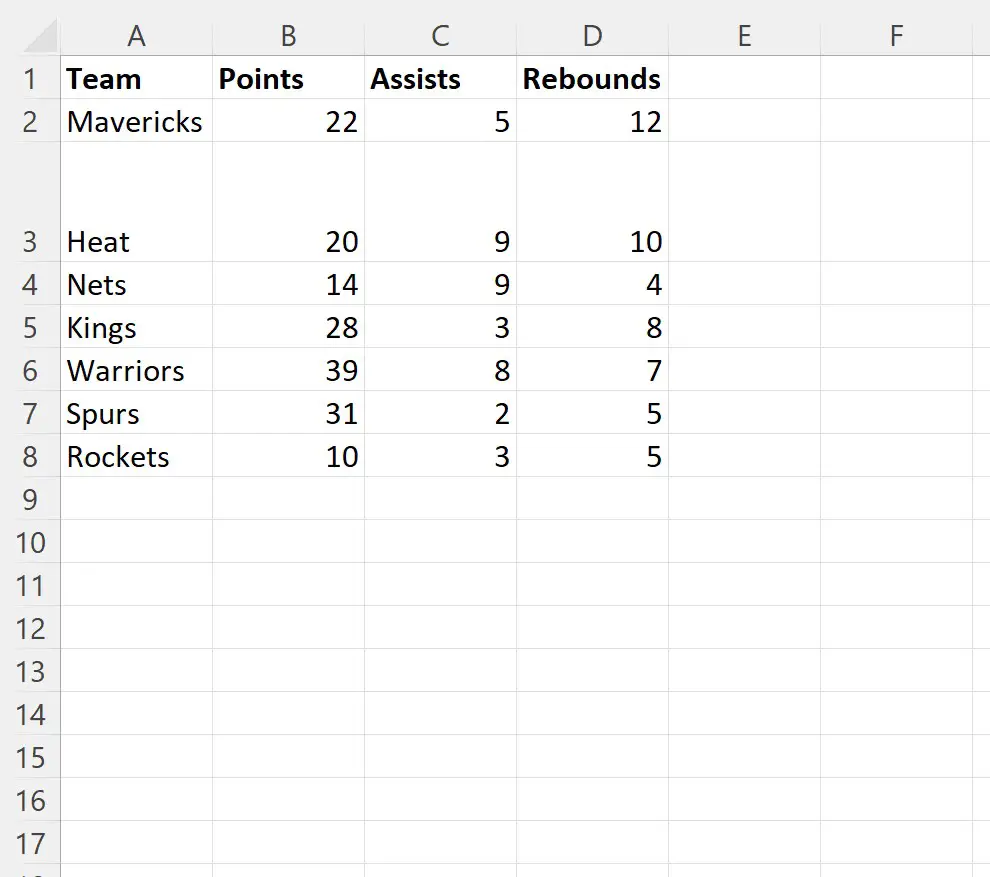
โปรดทราบว่าเฉพาะความสูงของแถวที่สามเท่านั้นที่ถูกเพิ่มเป็น 40 ในขณะที่ความสูงของแถวอื่นๆ ทั้งหมดยังคงเท่าเดิม
ตัวอย่างที่ 2: เปลี่ยนความสูงของหลายบรรทัด
เราสามารถสร้างมาโครต่อไปนี้เพื่อเปลี่ยนความสูงของแต่ละแถวจาก 1 เป็น 5 เป็น 40:
SubChangeRowHeight ()
Rows(" 1:5 ").RowHeight = 40
End Sub
เมื่อเราเรียกใช้แมโครนี้ เราได้รับผลลัพธ์ต่อไปนี้:
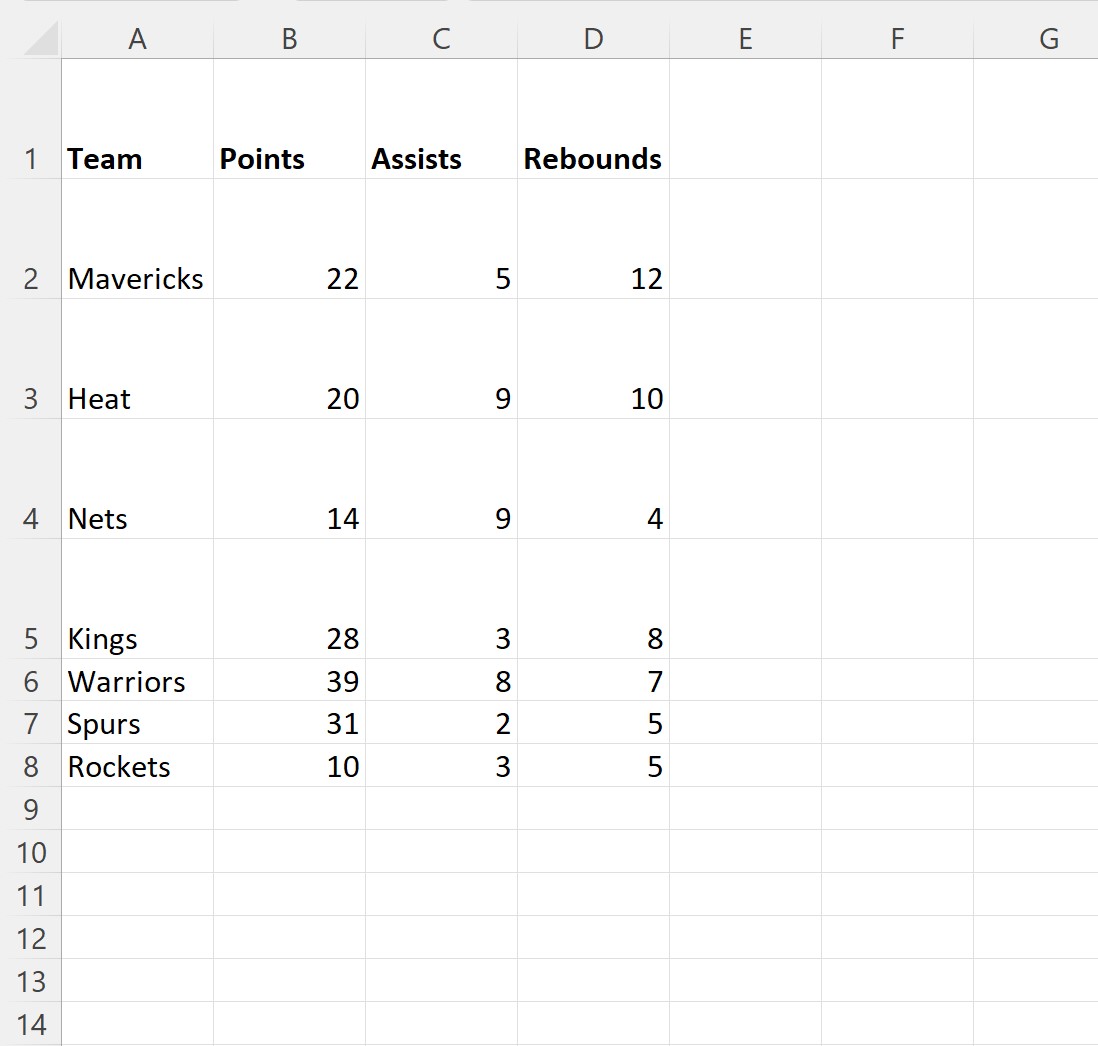
โปรดทราบว่าความสูงของแต่ละแถวในห้าแถวแรกเปลี่ยนไปเป็น 40 ในขณะที่ความสูงของแถวอื่นๆ ทั้งหมดยังคงเท่าเดิม
ตัวอย่างที่ 3: ปรับความสูงของหลายแถวโดยอัตโนมัติ
เราสามารถสร้างมาโครต่อไปนี้เพื่อปรับความสูงของแต่ละบรรทัดแปดบรรทัดแรกโดยอัตโนมัติ เพื่อให้สูงเท่าที่จำเป็นในการแสดงข้อความที่สูงที่สุดในแต่ละบรรทัด:
SubChangeRowHeight ()
Rows(" 1:8 ").AutoFit
End Sub
เมื่อเราเรียกใช้แมโครนี้ เราได้รับผลลัพธ์ต่อไปนี้:

โปรดทราบว่าความสูงของแต่ละบรรทัดได้รับการปรับโดยอัตโนมัติให้สูงเท่าที่จำเป็นเพื่อแสดงข้อความที่สูงที่สุดในแต่ละบรรทัด:
แหล่งข้อมูลเพิ่มเติม
บทช่วยสอนต่อไปนี้จะอธิบายวิธีการทำงานทั่วไปอื่นๆ ใน VBA:
VBA: วิธีค้นหาบรรทัดที่ใช้ล่าสุด
VBA: วิธีแทรกบรรทัดด้วยการจัดรูปแบบ
VBA: วิธีนับจำนวนแถวในช่วง